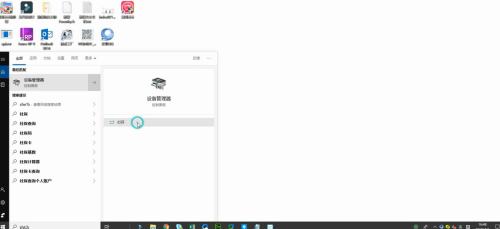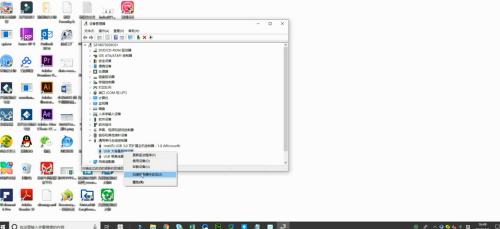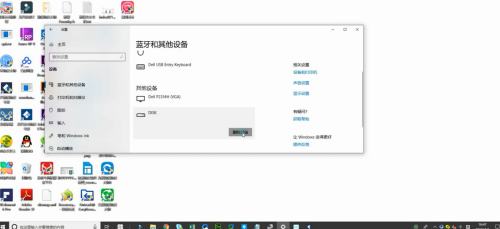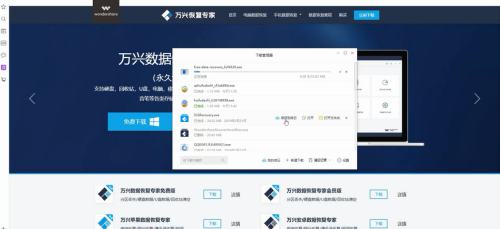u盘不显示了怎么修复win10?我们在使用U盘的过程中,难免会遇到u盘故障或者其他原因导致U盘中的文件不显示,从而影响到了办公或者学习的需求。那么u盘不显示了怎么修复呢?
工具/原料
系统版本:windows10系统
品牌型号:华硕
软件版本:万兴数据恢复专家
方法一、修复u盘不显示的方法
1、将u盘插入电脑,搜索设备管理器。
2、在窗口中找到通用串行总线控制器,选择USB大容量存储设备,右键选择卸载设备,重插即可恢复。
3、电脑和键盘同时按住windows+i,点击设备。将DISK设备删除,重插即可恢复。
4、如果以上两种方法都不好用,很有可能u盘已经出现损坏,利用万兴数据恢复专家将数据拷贝出来。
5、打开软件选择外置存储设备文件恢复,点击下一步,扫描完成后选择将数据恢复到其他位置,再将u盘格式化即可。
总结
1、将u盘插入电脑,在设备管理器中找到通用串行总线控制器,卸载USB大容量存储设备,重插即可。
2、还可以同时按住windows+i,点击设备。将DISK设备删除,重插即可恢复。
3、如果以上两种方法都不好用,利用万兴数据恢复专家将数据备份,并格式化U盘即可。


 时间 2022-08-01 17:28:16
时间 2022-08-01 17:28:16 作者 admin
作者 admin 来源
来源